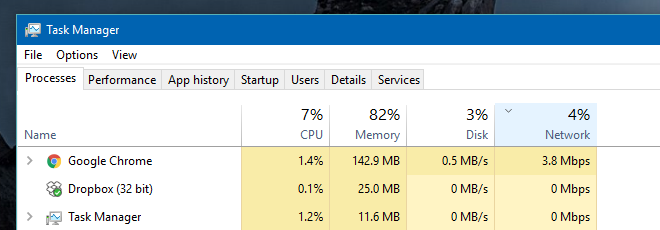C'è qualcosa nella lentezza di internet che tira fuori il peggio da ognuno di noi. Una connessione lenta è sempre fonte di frustrazione. Quando non si riesce ad attribuire la lentezza di internet a troppe persone che la utilizzano, a un servizio scadente o a un download pesante in corso, la situazione diventa ancora più problematica. Una connessione internet lenta senza una vera ragione dietro la bassa velocità è un problema molto più grande. Fortunatamente, esiste un modo molto semplice per scoprire cosa sta rallentando la tua connessione internet tramite Gestione Attività. Ecco come.
Apri Gestione Attività e ordina tutte le app e i servizi attivi in base all'utilizzo della rete. Per farlo, clicca semplicemente sulla scheda "Rete". Le app o i servizi che utilizzano più larghezza di banda verranno filtrati in modo da apparire in cima all'elenco.
Nello screenshot qui sotto, Chrome consuma fino a 3,8 Mbps ed è l'app che consuma più banda tra quelle attive. Ciò è comprensibile, dato che al momento dello screenshot era in corso un download piuttosto pesante. In questo caso, tutto ciò che bisogna fare è posticipare il download.
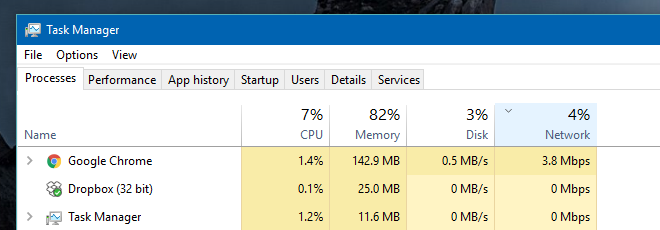
Se la larghezza di banda viene consumata da un servizio, probabilmente dovrai valutare le attività svolte da quel servizio e se è sicuro interromperlo. Spesso scoprirai che la larghezza di banda viene consumata da svchost.exe. Si tratta di un servizio di Windows e molti processi di Windows lo utilizzano per funzionare. Quando necessario, accederà a Internet e più servizi potrebbero doverlo fare contemporaneamente. La soluzione più semplice per interromperlo è disattivare il Servizio Trasferimento Intelligente in Background.
Per farlo, vai alla scheda "Servizi" in Gestione Attività. Cerca "Servizio Trasferimento Intelligente in Background BITS", fai clic con il pulsante destro del mouse e seleziona "Arresta". Questo interromperà il servizio, ma non è consigliabile tenerlo sospeso a lungo. Quando non utilizzi il sistema, riattivalo in modo che Windows possa fare ciò che è necessario per mantenere il sistema operativo senza intoppi.